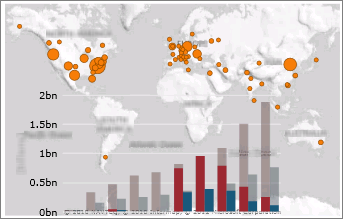Svarbu: Power Pivot yra Office Professional Plus ir„Microsoft 365“ programos įmonėms leidimuose ir 2013 m. Excel leidime. Norite sužinoti, kurią „Office“ versiją naudojate?
Svarbu: „Excel“, skirta „Microsoft 365“ ir „Excel 2021“, „Power View“ 2021 m. spalio 12 d. pašalinama. Kaip alternatyvą galite naudoti interaktyvias vaizdines funkcijas, kurias teikia „Power BI Desktop“, kurią galite atsisiųsti nemokamai. Taip pat galite lengvai importuoti „Excel“ darbaknyges į „Power BI Desktop“.
„Power View“ yra interaktyvi duomenų ištyrimo, vizualizavimo ir pateikimo aplinka, skatinanti kurti intuityvias „ad hoc“ ataskaitas. „Power View“ dabar yra „Microsoft Excel 2013“ ir „Microsoft SharePoint Server 2010“ bei „Microsoft SharePoint Server 2013“ funkcija, įtraukta į „SQL Server 2012“ 1 pakeitimų paketo ataskaitų tarnybų papildinį, skirtą „Microsoft SharePoint Server Enterprise Edition“.
Žiūrėkite „Power View“ ir „Power Pivot“ vaizdo įrašus
Taip pat šiame straipsnyje:
Darbo su „Power View“ pradžia
Yra dvi „Power View“ versijos:
-
Paleiskite "Power View" 2013 Excel. Programoje „Excel“ „Power View“ lapai yra „Excel“ XLSX failo dalis.
-
„Power View“ ataskaitos kūrimas „SharePoint Server“. „Power View“ ataskaitos „SharePoint Server“ yra RDLX failai
Abi „Power View“ versijos veikia tik įdiegus kompiuteryje „Silverlight“.
„Power View“ RDLX failo negalima atidaryti naudojant „Excel“, taip pat negalima atidaryti „Excel“ XLSX failų su „Power View“ lapais naudojant „SharePoint“ papildinį „Power View“. Taip pat negalima kopijuoti diagramų ar kitų vizualizacijų iš RDLX failo į „Excel“ darbaknygę.
Galite įrašyti Excel XLSX failus naudodami " Power View " lapus "SharePoint Server" vietiniame arba " „Microsoft 365“ " ir atidaryti šiuos failus SharePoint. Skaitykite daugiau apie "Power View" Excel "SharePoint Server 2013" arba "SharePoint Online" Microsoft 365.
„Power View“ duomenų šaltiniai
"Excel 2013" galite naudoti "Excel" duomenis kaip " Power View " Excel ir SharePoint. Kai įtraukiate lentelių ir kuriate jų ryšius, Excel kuria duomenų modelį užkulisiuose. Duomenų modelis yra lentelių rinkinys ir jų ryšiai, atspindintys realų verslo funkcijų ir procesų ryšį, pvz., kaip Produktai yra susiję su atsargomis ir pardavimais. Galite toliau modifikuoti ir tobulinti tą patį duomenų modelį "Power Pivot Excel",kad būtų galima sukurti sudėtingesnį duomenų modelį Power View ataskaitoms.
Naudojant „Power View“ galima dirbti su duomenimis šiose aplinkose:
-
Toje pačioje darbaknygėje kaip „Power View“ lapas.
-
"Power Pivot" galerijoje Excel darbaknygių duomenų modeliuose.
-
Lentelių modeliuose, naudojamuose „SQL Server 2012“ analizės tarnybų (SSAS) egzemplioriuose.
-
Kelių dimensijų modeliuose SSAS serveryje (jei naudojate „SharePoint Server“ papildinį „Power View“).
Diagramų ir kitų vizualizacijų kūrimas
Naudojant „Power View“ galima greitai sukurti įvairias vizualizacijas: nuo lentelių ir matricų iki skritulinių, juostinių ir rutulinių diagramų bei kelių diagramų rinkinių. Kiekvienos vizualizacijos kūrimas pradedamas nuo lentelės, kurią lengva konvertuoti į kitas vizualizacijas, kad būtų galima rasti aiškiausiai duomenis pateikiantį variantą. Norėdami sukurti lentelę, spustelėkite lentelę arba lauką laukų sąraše arba vilkite lauką iš laukų sąrašo į rodinį. „Power View“ nubraižo lentelę rodinyje ir joje pateikia faktinius jūsų duomenis ir automatiškai įtraukia stulpelių antraštes.
Norėdami konvertuoti lentelę į kitas vizualizacijas, skirtuke Dizainas spustelėkite vizualizacijos tipą. „Power View“ įgalina tik tas diagramas ir kitas vizualizacijas, kurios geriausiai tinka tos lentelės duomenims. Jeigu „Power View“ neaptinka jokios agreguotosios skaitinės reikšmės, diagramos neįgalinamos.
Daugiau informacijos žr. Diagramos ir kitos duomenų vizualizacijos papildinyje „Power View“
Duomenų filtravimas ir paryškinimas
„Power View“ duomenis galima filtruoti keliais būdais. „Power View“ naudoja pagrindiniame duomenų modelyje esančius metaduomenis, kad nustatytų ryšius tarp skirtingų darbaknygės arba ataskaitos lentelių ir laukų. Dėl šių ryšių galima filtruoti ir paryškinti visas lape arba rodinyje esančias vizualizacijas naudojant vieną vizualizaciją. Taip pat galima rodyti filtrų sritį ir nustatyti filtrus, taikomus atskirai vizualizacijai arba visoms lapo ar rodinio vizualizacijoms. „SharePoint“ papildinyje „Power View“ galima palikti filtro sritį matomą arba paslėpti ją prieš perjungiant skaitymo arba viso ekrano režimą.
Duomenų filtrai
„Excel“ naudojami duomenų filtrai leidžia palyginti ir įvertinti duomenis žvelgiant iš skirtingų perspektyvų. „Power View“ duomenų filtrai veikia panašiai. Rodinyje naudojant kelis duomenų filtrus ir pasirinkus vieno duomenų filtro įrašą, pagal tą pasirinkimą filtruojami kiti rodinio duomenų filtrai.
Daugiau skaitykite straipsnyje „Power View“ duomenų filtrai.
Rikiavimas
Naudojant „Power View“ galima rikiuoti lenteles, matricas, juostines ir stulpelines diagramas bei nedidelius sudėtinių elementų rinkinius. Lentelėse ir matricose rikiuojami stulpeliai, diagramose rikiuojamos kategorijos arba skaitinės reikšmės, o sudėtinių elementų rinkinyje rikiuojami keli laukai arba skaitinės reikšmės. Kiekvienu atveju galima rikiuoti didėjimo arba mažėjimo tvarka pagal atributus, pvz., „Product Name“, arba pagal skaitines reikšmes, pvz., „Total Sales“.
Ataskaitos su keliais rodiniais „SharePoint“ papildinyje „Power View“
Vieną „SharePoint“ papildinio „Power View“ ataskaitą gali sudaryti keli rodiniai. Visi „SharePoint“ „ Power View“ rodiniai pagrįsti tuo pačiu lentelių modeliu. Kiekvienas rodinys turi savo vizualizacijas, o rodiniui taikomi filtrai skirti tik tam rodiniui.
Daugiau skaitykite Ataskaitos su keliais rodiniais „SharePoint“ papildinyje „Power View“.
Pastaba: Programoje „Excel“ kiekvienas „Power View“ lapas yra atskiras darbalapis. Vienoje „Excel“ darbaknygėje gali būti bet koks „Power View“ lapų skaičius, o kiekvienas „Power View“ lapas gali būti paremtas skirtingu modeliu.
„Power View“ ataskaitų bendrinimas
Power View ataskaitos visada yra pateiktinos – galite naršyti duomenis ir pateikti juos bet kuriuo metu, nes dirbate su realiais duomenimis. Jums nereikia peržiūrėti ataskaitos, kad pamatytumėte, kaip ji atrodo.
Bendrinimas naudojant „Excel“ papildinį „Power View“
Bendrinkite savo Excel darbaknyges su "Power View" lapais:
„SharePoint Server 2013“ arba „SharePoint Online“ svetainėje. Jūsų ataskaitų skaitytojai gali peržiūrėti ir naudoti „Power View“ lapus, esančius darbaknygėje, kuri yra tiek vietinė, tiek įrašyta debesyje.
„SharePoint“ papildinio „Power View“ ataskaitų (RDLX failų) bendrinimas
Skaitymo ir viso ekrano pateikties režimuose juostelė ir kiti dizaino įrankiai yra paslėpti, kad būtų daugiau vietos vizualizacoms. Ataskaita vis dar yra visiškai interaktyvi su filtravimo ir paryškinimo galimybėmis.
Kai kuriate Power View "SharePoint", jas įrašote į "SharePoint Server 2010" arba "Server 2013", kur kiti gali jas peržiūrėti ir su jomis sąveikauti. Kiti taip pat gali juos redaguoti ir, atsižvelgdami į serverio teises, gali įrašyti keitimus. Skaitykite daugiau apie "Power View" ataskaitų sukūrimą, įrašymą ir spausdinimą.
Be to, galite eksportuoti interaktyviąją savo ataskaitos versiją iš „SharePoint“ papildinio „Power View“ į „PowerPoint“. Kiekvienas rodinys, esantis „Power View“, tampa atskira „PowerPoint“ skaidre. Sąveika su „Power View“ ataskaitomis, eksportuotomis į „PowerPoint“, panaši į sąveiką su „Power View“ rodiniais skaitymo ir viso ekrano režimais: galima sąveikauti su vizualizacijomis ir filtrais kiekviename rodinyje, tačiau negalima kurti vizualizacijų ar filtrų.
Skaitykite Ataskaitos eksportavimas iš „SharePoint“ papildinys „Power View“ į „PowerPoint“.
„Power View“ ataskaitų spausdinimas
„Power View“ ataskaitos sukurtos sąveikai, tiek „Excel“ XLSX failuose, tiek „SharePoint“ RDLX failuose: Bakstelėjate vienos diagramos reikšmes, o tai turi įtakos kitų diagramų reikšmėms. Taigi galite spausdinti „Power View“ lapą, bet jis yra statiškas – žinoma, jokia sąveika popieriuje negalima.
Be to, „Power View“ ataskaitos dizainą kuriate taip, kad jis gerai atrodytų ekrane: visas diagramas, lenteles ir kitas vaizdines priemones sutalpinate viename ekrane. Tad kartais diagrama arba lentelė turi slinkties juostą – skaitytojas turi slinkti, kad pamatytų likusias tos diagramos arba lentelės reikšmes. Slinkties juostos taip pat neveikia popierinėje versijoje.
„Power View“ ataskaitų ypatybių nustatymas „Power Pivot“
Galite nustatyti kelias „Power Pivot“ ypatybes, kad pagerintumėte „Power View“ ataskaitų kūrimo patirtį.
-
Pasirinkite numatytuosius agregavimus.
-
Nustatykite kiekvieno lentelės modelio numatytąjį pavadinimą, vaizdą ir identifikatorių.
-
Nustatykite, kaip „Power View“ ataskaitose bus apdorojamos dublikatų reikšmės.
-
Galite slėpti lenteles, laukus ir matmenis nuo „Power View“ ataskaitų kūrėjų
-
Nustatykite numatytuosius lentelės laukus, kad, „Power View“ spustelėjus „Power View“ lentelę, į ataskaitą vienu metu būtų įtraukti visi numatytieji laukai.
Našumas
Kad būtų padidintas našumas, „Power View“ nuskaito tik tuos duomenis, kurių reikia tuo metu vizualizuojant duomenis. Net jeigu lapo arba rodinio lentelė pagrįsta pridėtu duomenų modeliu, kurį sudaro milijonai eilučių, „Power View“ iškviečia tik lentelės matomose eilutėse esančius duomenis. Jeigu slinkties juostos slankiklį vilksite į lentelės apačią, pastebėsite, kaip jis pakyla į viršų, kad galėtumėte toliau slinkti žemyn, kai „Power View“ nuskaito daugiau eilučių.
„Power View“, ataskaitų daryklės ir ataskaitų dizaino įrankio palyginimas
„Power View“ nepakeičia esamų ataskaitų tarnybų produktų.
Ataskaitų dizaino įrankis yra sudėtinga dizaino kūrimo aplinka, kurią kūrėjai ir IT srities specialistai naudoja įdėtosioms ataskaitoms kurti savo programose. Naudodami ataskaitų dizaino įrankį jie gali kurti veikiančias ataskaitas, bendrai naudojamus duomenų šaltinius, bendrai naudojamus duomenų rinkinius ir autoriaus ataskaitos žiūryklės valdiklius.
Naudodami Ataskaitų daryklę, IT srities specialistai ir patyrę vartotojai gali kurti išsamias veikimo ataskaitas, pakartotinai naudojamas ataskaitų dalis ir bendrai naudojamus duomenų rinkinius.
"Report Builder" ir ataskaitų dizaino įrankis kuria RDL ataskaitas; Power View RDLX ataskaitas. Power View negalite atidaryti RDL ataskaitų ir atvirkščiai.
Pastabos:
-
RDL ataskaitos gali veikti ataskaitų serveriuose ataskaitų tarnybų režimu arba „SharePoint“ režimu.
-
Power View RDLX ataskaitos gali veikti tik ataskaitų serveriuose SharePoint režimu.
Ataskaitų dizaino įrankis ir ataskaitų daryklė teikiami su „SQL Server 2012“ 1 pakeitimų paketo ataskaitų tarnybomis, kartu su „Power View“. Skaitykite daugiau apie "SQL Server Reporting Services" įrankius.
Daugiau apie Power View
„Power View“ programose „Excel“ ir „SharePoint“
Diagramos ir kiti vizualizavimai papildinyje „Power View“
Sumos pakeitimas vidurkiu ar kita agreguota reikšme naudojant „Power View“
„Excel“ papildinys „Power View“
"Power View" Excel "SharePoint Server" arba "SharePoint Online" Microsoft 365
Vadovėlis: „Power View“ ataskaitų duomenų modelio optimizavimas
„SharePoint“ papildinys „Power View“
„SharePoint“ papildinio „Power View“ sistemos reikalavimai.
„Power View“ informacijos kūrimas, įrašymas ir spausdinimas „SharePoint“ ataskaitose
Ataskaitos su keliais rodiniais „SharePoint“ papildinyje „Power View“
Kelių dimensijų modelio objektai, esantys „Power View“
„SharePoint“ papildinio „Power View“ spartieji klavišai ir pritaikymas neįgaliesiems